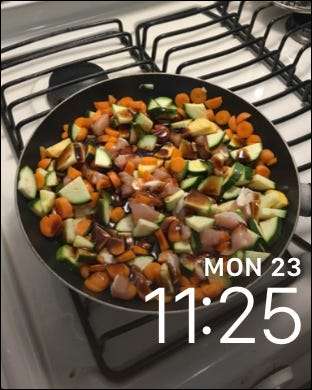Embora ainda não seja possível criar mostradores de relógio totalmente personalizados no Apple Watch, você pode usar qualquer foto que desejar como papel de parede, usando uma única foto ou girando em um álbum de fotos. Veja como fazer.
RELACIONADOS: Como personalizar, adicionar e excluir Apple Watch Faces
A Apple chama isso de "criar um mostrador de relógio", mas, tecnicamente, você não está realmente "criando" um mostrador de relógio. Em vez disso, você está apenas usando o mostrador do relógio "Fotos" existente e escolhendo uma foto para usar como papel de parede para esse mostrador.
No entanto, as versões recentes do iOS e watchOS tornaram esse processo mais fácil do que costumava ser, e o único requisito é que as fotos comecem no rolo da câmera do seu iPhone, quer você as tenha tirado com o seu iPhone ou apenas transferido de um dispositivo diferente.
Há duas maneiras de você fazer isto. A primeira forma é escolher uma ou mais fotos que nunca mudam e usá-las como papel de parede. Ou você pode selecionar um álbum de fotos de seu iPhone e ter o mostrador do relógio atualizado automaticamente com novas fotos sempre que você adicioná-las a este álbum. Vamos começar!
Usando fotos pré-selecionadas
Comece abrindo o aplicativo Fotos no seu iPhone e toque em “Rolo da Câmera” se ainda não estiver selecionado.
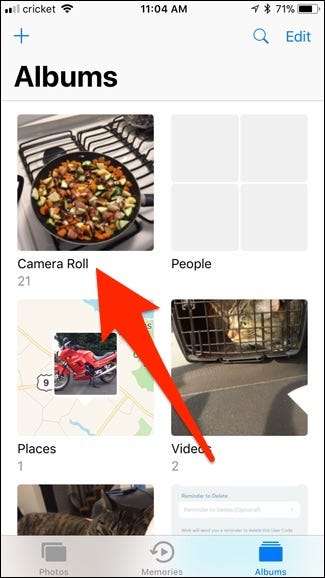
Em seguida, toque na foto que deseja usar ou selecione várias fotos se quiser girar entre as diferentes fotos.
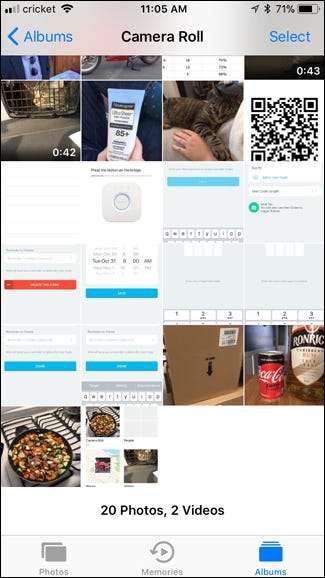
Toque no botão Compartilhar no canto inferior esquerdo da tela.

Na parte inferior, toque em “Criar mostrador do relógio”. Talvez você precise rolar um pouco para a direita para localizá-lo.
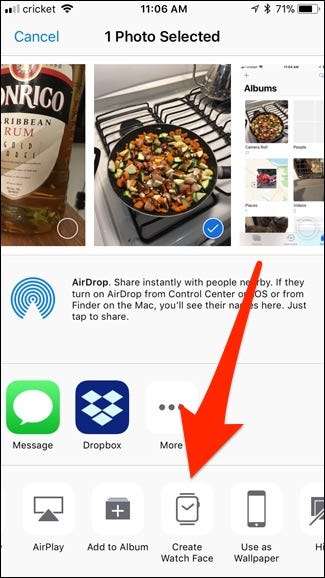
Se você selecionou apenas uma foto, terá duas opções em relação ao mostrador que deseja usar: o mostrador do Fotos ou o mostrador do caleidoscópio. No meu caso, só quero que a foto simples apareça, então vou selecionar “Fotos mostrador do relógio” Se você selecionou várias fotos, só poderá usar o mostrador do Fotos de qualquer maneira.
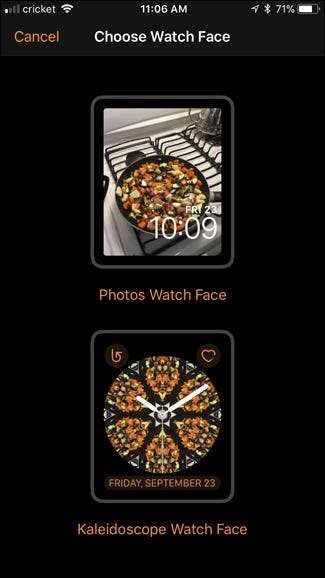
A próxima tela é onde você personalizará todo o resto. Para começar, se você quiser cortar uma foto para ajustá-la melhor à tela do Apple Watch, toque onde diz “1 foto”.
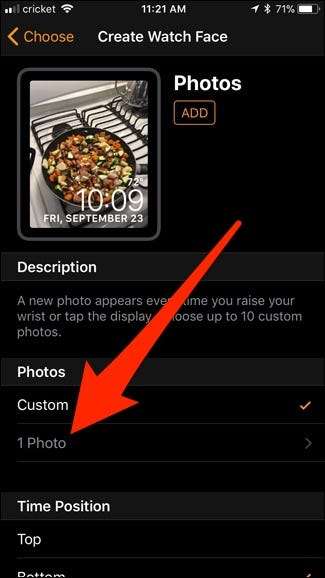
Toque na foto para editá-la.
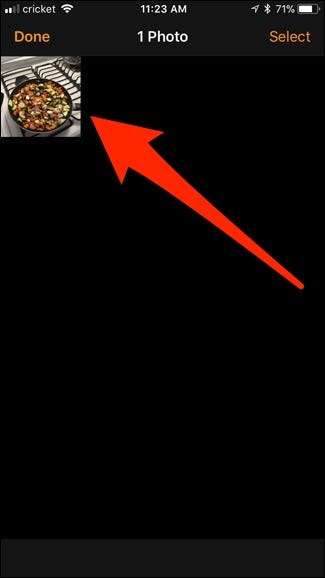
A partir daqui, arraste a foto ou aumente e diminua o zoom para deixá-la como você deseja. Em seguida, clique em “Concluído”.
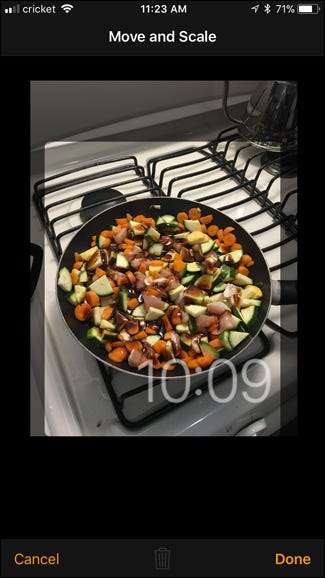
Em seguida, escolha se deseja que o relógio seja posicionado na parte superior ou inferior da tela.
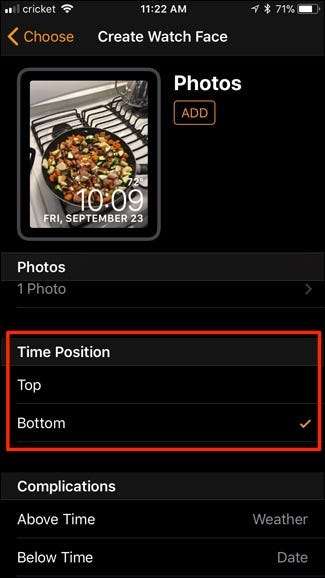
Depois disso, role para baixo e escolha quais outras complicações você deseja incluir com o tempo, como data, clima e muito mais.

Quando estiver pronto, toque em “Adicionar” para criar o mostrador do relógio e pronto! Se você selecionou várias fotos para usar, o Apple Watch irá girar entre elas a cada elevação do pulso.
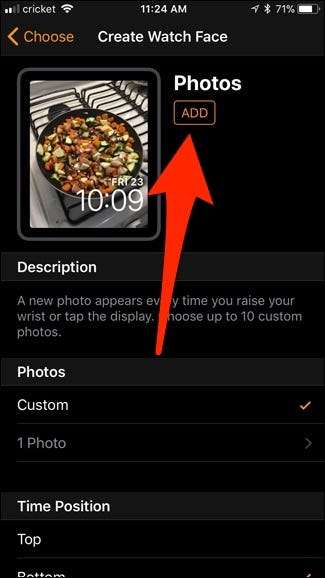
Use um álbum sincronizado atualizado automaticamente
Se você deseja girar entre diferentes fotos, mas prefere ter a oportunidade de alterá-las de vez em quando, ter um álbum de fotos sincronizado é o caminho a percorrer.
Você pode usar um álbum existente no aplicativo Fotos do seu iPhone ou criar um novo álbum dedicado às fotos que deseja usar com o mostrador do relógio, o último dos quais farei aqui.
Comece abrindo o aplicativo Fotos no seu iPhone e toque no botão de adição no canto superior esquerdo da tela.
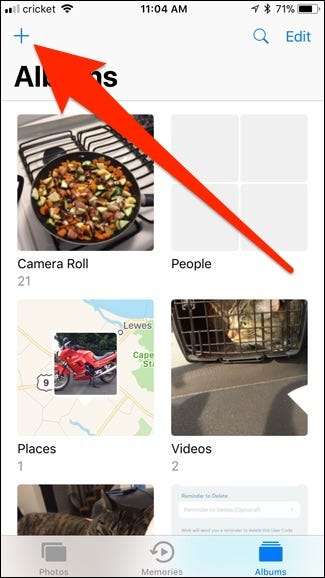
Dê um nome ao novo álbum e clique em “Salvar”.
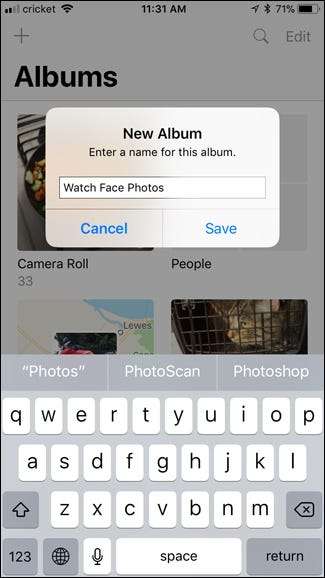
Você pode então escolher qualquer foto existente para adicionar a este álbum. Clique em "Concluído" quando terminar com isso.
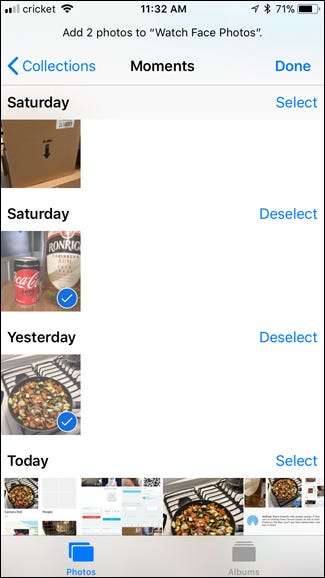
Em seguida, abra o aplicativo Apple Watch no seu iPhone, role para baixo e toque em “Fotos”.
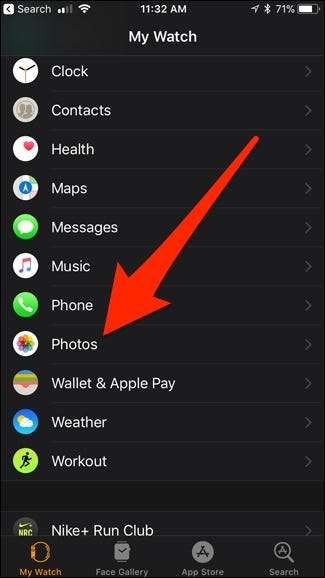
Toque em “Álbum sincronizado”.
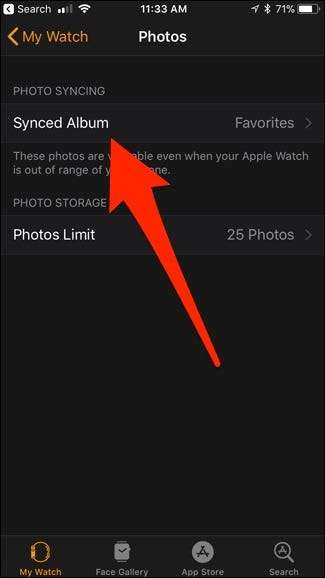
Selecione o álbum que deseja sincronizar com o Apple Watch. Nesse caso, vou escolher “Fotos do rosto do relógio”. Uma vez selecionado, volte para a tela anterior.
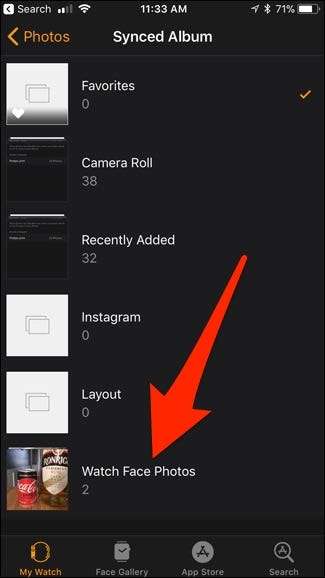
Em seguida, toque em “Limite de fotos”.
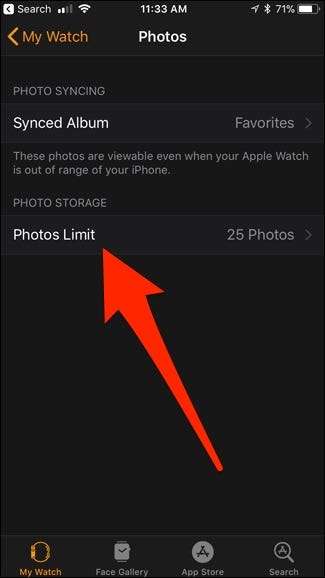
Selecione o número de fotos que deseja sincronizar com o seu Apple Watch. Isso determinará quantas fotos do álbum irão girar no mostrador do relógio. 25 é o padrão, o que provavelmente é suficiente para a maioria das pessoas, mas você pode selecionar até 500.

Em seguida, force o toque na tela do Apple Watch, role para a direita e toque no botão de adição para criar um novo mostrador.
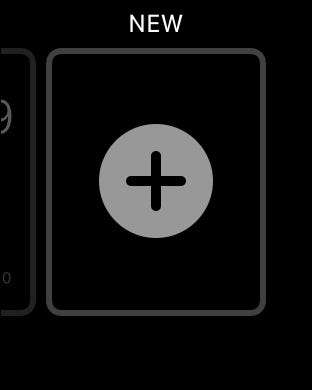
Role para cima ou para baixo até encontrar o mostrador do relógio "Fotos" (os mostradores do relógio estão em ordem alfabética). Selecione-o quando chegar a ele.
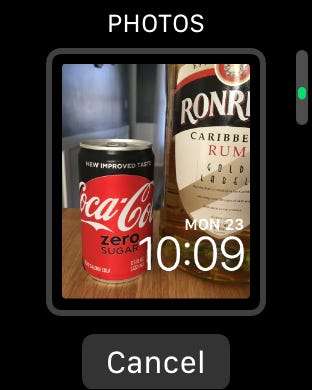
Depois de selecionado e executado, ele girará automaticamente as fotos do álbum de fotos selecionado em seu iPhone, mostrando uma nova foto toda vez que você levantar o pulso.